thegioitre
Member
Admin  Bạn đã biết cách chia sẻ thư viện ảnh trên iPhone bằng iCloud chưa? Cách làm cực kì dễ dàng đấyThủ Thuật Plus
Bạn đã biết cách chia sẻ thư viện ảnh trên iPhone bằng iCloud chưa? Cách làm cực kì dễ dàng đấyThủ Thuật Plus 
Bài viết về cách chia sẻ thư viện ảnh trên iPhone bằng iCloud sau đây sẽ giúp việc chia sẻ ảnh trong Album của iPhone trở nên dễ dàng hơn rất nhiều. Cùng đi tìm hiểu các thao tác thực hiện mẹo này ngay thôi nào!
Bước 1: Trong phần Cài đặt, bạn nhấp vào mục ID Apple > Chia sẻ trong gia đình.

Bước 2: Bạn chọn Thiết lập gia đình > Mời mọi người.

Bước 3: Bạn tiến hành mời người mà mình muốn chia sẻ ảnh bằng các tùy chọn bên dưới. Người được mời sẽ nhận được một thông báo và cần ấn Chấp nhận để thêm vào danh sách gia đình. Lúc này bạn chỉ việc nhấn Xong.

Bước 4: Bạn vào Thư viện và chọn những tấm ảnh muốn chia sẻ, sau đó ấn vào biểu tượng Chia sẻ ở góc dưới > Chia sẻ trong album.

Bước 5: Bạn tiến hành nhập tên cho album > Tiếp. Sau đó bạn nhấn vào biểu tượng dấu “+” để chọn thành viên trong gia đình để chia sẻ ảnh > Tạo.
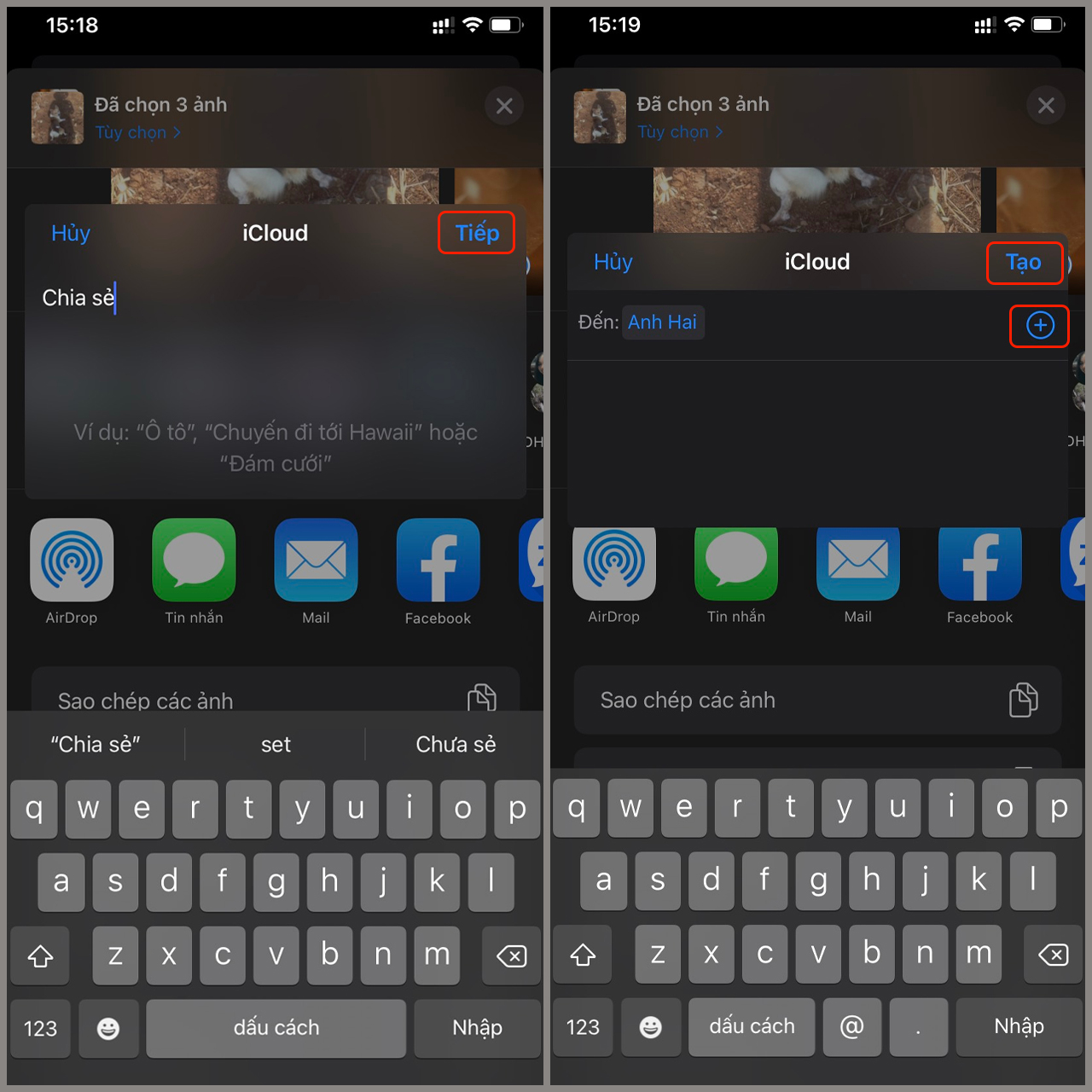
Như vậy là mình vừa chia sẻ cho các bạn cách chia sẻ thư viện ảnh trên iPhone bằng iCloud, vô cùng đơn giản phải không nào. Chúc các bạn thực hiện thành công và hẹn gặp lại ở các bạn ở các bài viết tiếp theo.
Thủ Thuật Plus - Trang tin công nghệ
- Trang tin công nghệ

Bài viết về cách chia sẻ thư viện ảnh trên iPhone bằng iCloud sau đây sẽ giúp việc chia sẻ ảnh trong Album của iPhone trở nên dễ dàng hơn rất nhiều. Cùng đi tìm hiểu các thao tác thực hiện mẹo này ngay thôi nào!
Cách chia sẻ thư viện ảnh trên iPhone bằng iCloud
Bước 1: Trong phần Cài đặt, bạn nhấp vào mục ID Apple > Chia sẻ trong gia đình.

Bước 2: Bạn chọn Thiết lập gia đình > Mời mọi người.

Bước 3: Bạn tiến hành mời người mà mình muốn chia sẻ ảnh bằng các tùy chọn bên dưới. Người được mời sẽ nhận được một thông báo và cần ấn Chấp nhận để thêm vào danh sách gia đình. Lúc này bạn chỉ việc nhấn Xong.

Bước 4: Bạn vào Thư viện và chọn những tấm ảnh muốn chia sẻ, sau đó ấn vào biểu tượng Chia sẻ ở góc dưới > Chia sẻ trong album.

Bước 5: Bạn tiến hành nhập tên cho album > Tiếp. Sau đó bạn nhấn vào biểu tượng dấu “+” để chọn thành viên trong gia đình để chia sẻ ảnh > Tạo.
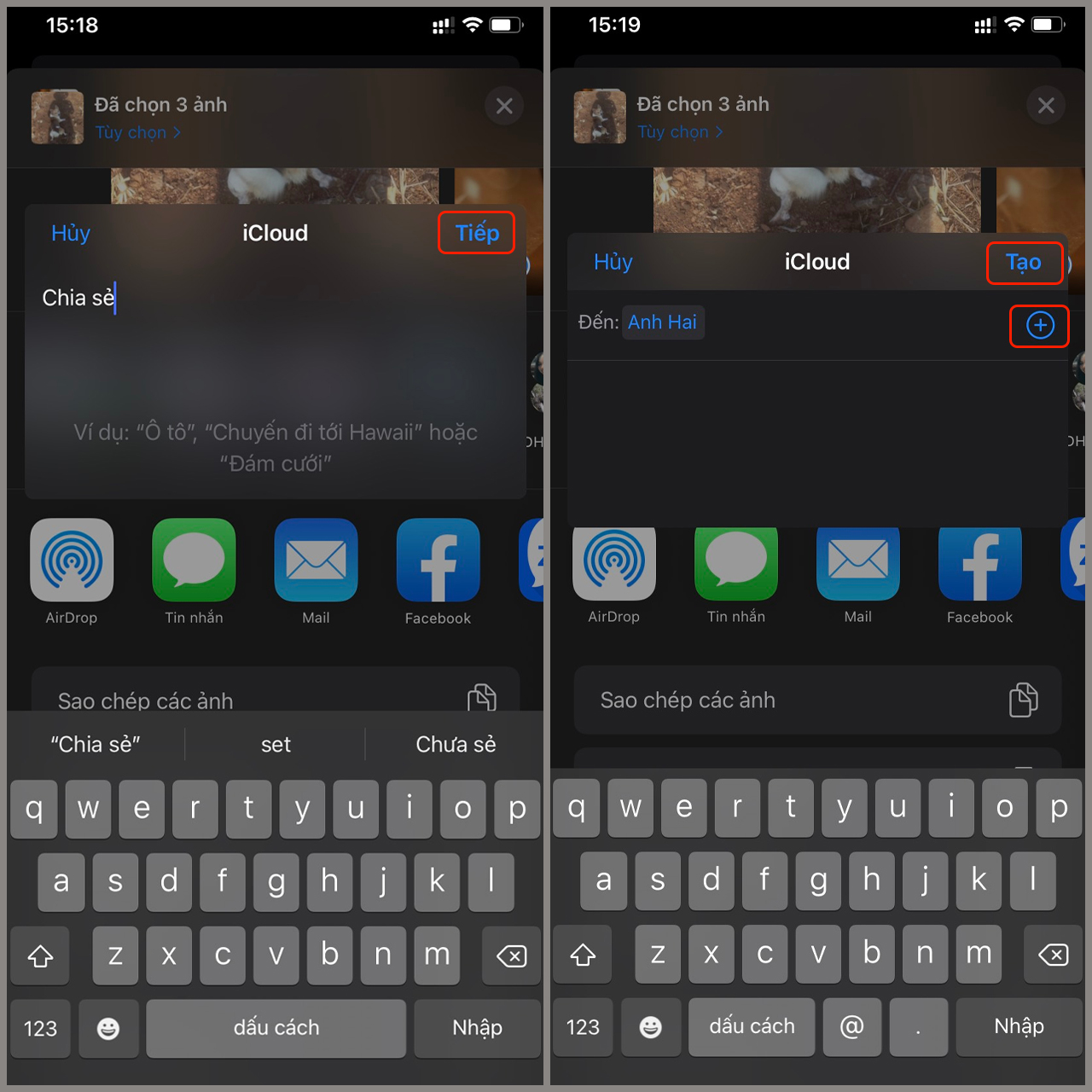
Như vậy là mình vừa chia sẻ cho các bạn cách chia sẻ thư viện ảnh trên iPhone bằng iCloud, vô cùng đơn giản phải không nào. Chúc các bạn thực hiện thành công và hẹn gặp lại ở các bạn ở các bài viết tiếp theo.
Thủ Thuật Plus


